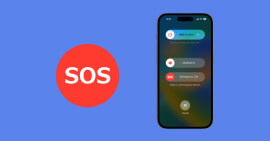Comment faire la mise à jour iOS 17 et que faire s'il y a de problème
Avec l'avènement du nouvel iPhone, Apple a mis à jour son système iOS, qui est iOS 17. Dans ce nouveau système, Apple a amélioré certaines fonctionnalités de sécurité, Siri et les fonctions de transcription vocale. Savez-vous comment mettre à jour iOS ? Avez-vous déjà rencontré des problèmes lors de la mise à jour de votre système ?
Bien que ces problèmes soient relativement rares, ils peuvent parfois empêcher la mise à jour iOS et empêcher votre iPhone de continuer à fonctionner normalement. Ainsi, dans cet article, nous vous présenterons comment mettre à jour iOS 17, ce que vous devez faire avant la mise à jour et que faire si vous rencontrez des problèmes.

Partie 1. Quoi de neuf dans iOS 17 ?
Il améliore la cnfidentialité dans Safari, rend Siri plus intelligent, le rendant plus pratique et plus simple à utiliser pour les utilisateurs.
SharePlay : Cette fonctionnalité vous permet de regarder ou d'écouter du contenu multimédia avec vos amis ou votre famille.
Apple Music : afficher les paroles en synchronisation avec la musique.
Nouvelles sonneries : Apple a ajouté 20 nouveaux sons dans iOS 17.
NameDrop : Il vous permet de partager rapidement des contacts en rapprochant deux iPhones grâce à la technologie AirDrop.
Partie 2. Les préparations avant la mise à jour iOS
1. Sauvegarder les fichiers sur votre iPhone
Il est possible de rencontrer des problèmes au cours de faire la mise à jour iPhone, surtout pour un iPhone jailbreaké, ce qui peut entraîner une perte des données. Pour protéger vos données importantes d'être supprimées, ce serait mieux de sauvegarder les données iPhone sur Mac ou PC dans un endroit fiable.
2. Vérifier si votre iPhone supporte iOS 17
Avant de faire la mise à jour iOS, il faut vérifier si la dernière version iOS 17 est compatible avec votre iPhone. Pour élever la vitesse de remplacement des appareils par les utilisateurs iPhone, Apple a cessé de faire adapter iOS 17 avec les vieux appareils.
3. Laisser assez d'espace et batterie
Il faut assez d'espace libre dans le stockage de votre iPhone pour compléter la mise à jour iOS, donc avant la mise à jour, il est conseillé de libérer l'espace de votre iPhone par supprimer des applications iPhone inutiles ou effacer les données sur votre iPhone.
Dans le même temps, vous feriez mieux de vous assurer que votre téléphone dispose de suffisamment d'énergie ou de pouvoir le brancher. Car pendant le processus de mise à jour, vous devez redémarrer votre iPhone à plusieurs reprises.
Partie 3. 3 façons de mettre à jour la dernière version iOS 17 ?
Après toutes les préparations, vous pouvez faire la mise à jour de votre iPhone vers iOS 17 sans aucun souci. Ici, on vous offre trois méthodes différentes pour terminer cette opération.
Méthode 1 : Mettre à jour iPhone sur iPhone directement
Si vous voulez faire la mise à jour avec ce moyen, il faut une prise en charge de l'électricité et la connexion Wi-Fi. Après la connexion, touchez Réglages > Général > Mise à jour logicielle.
Si vous n'avez pas téléchargé le firmware, vous pouvez voir Télécharger et installer sur l'écran de votre iPhone, si au contraire, vous l'avez déjà téléchargé, vous allez trouver Installer. De toute façon, touchez cette option et suivez les messages prompts sur l'écran de l'iPhone pour compléter la mise à jour.
Pendant tout le processus de la mise à jour iOS, assurez la stabilité de la connexion de l'électricité et de Wi-Fi.
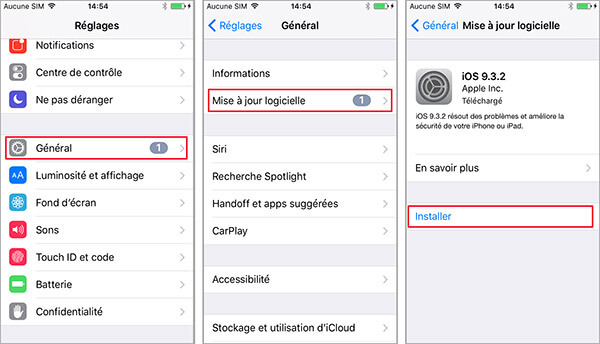 Mettre à jour iOS directement
Mettre à jour iOS directement
Méthode 2 : Mettre à jour iPhone à l'aide de l'iTunes
S'il est impossible de mettre à jour iOS pour votre iPhone avec la première méthode, ne vous inquiétez pas. Vous pouvez utiliser iTunes pour la mise à jour. Avant la mise à jour, il faut télécharger et installer la dernière version de l'iTunes. Après, suivez les étapes suivantes :
Étape 1 Connecter votre iPhone à PC
Connectez votre iPhone à l'ordinateur avec un câble USB.
Étape 2 Lancer iTunes
Exécutez iTunes et choisissez votre iPhone sur l'interface de l'iTunes. Après, cliquez sur le bouton Mettre à jour, et puis, suivez les messages pop-up pour terminer le processus de la mise à jour.
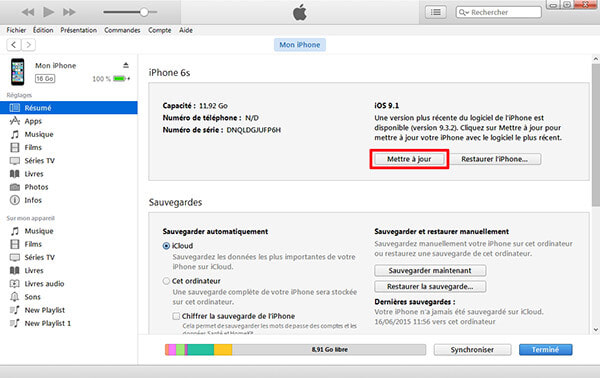 Mise à jour iPhone avec iTunes
Mise à jour iPhone avec iTunes
Méthode 3 : Mettre à jour iPhone avec un logiciel de restauration de système iOS
Une autre façon de résoudre le problème de mise à jour iOS est par Aiseesoft Restauration de Système iOS qui est le logiciel professionnel de réparation de système iOS, qui peut résoudre de nombreux problèmes du système iOS sur iPhone/iPad/iPod, comme le blockage au logo Apple, le démarrage en boucle, l'écran blanc, le gel, etc.
De plus, il peut vous aider à mettre à jour ou à rétrograder la version iOS pour votre appareil.
- Réparer iPhone lorsqu'il a le problème du système iOS, comme l'écran bloqué sur la pomme, iphone ne s'allume plus, écran noir, etc.
- Restaurer tous les réglages et données de votre système iOS.
- Supporter tous les appareils iOS tels qu'iPhone 15/14/13/12/11/XS/XR/X/8/7/6/iPad Pro/iPad mini/iPad Air/iPod touch, etc.
Étape 1 Lancer Restauration de Système iOS
Téléchargez gratuitement ce logiciel sur votre ordinateur. Exécutez-le immédiatement après l'installation réussie. Choisissez « Restauration de Système iOS » dans l'interface principale.
Connectez votre appareil iOS à l'ordinateur avec le câble USB. Si nécessaire, appuyez simplement sur le bouton Oui de votre iPhone lorsqu'il vous demande de faire confiance à l'ordinateur, qui permettra à cet ordinateur de gérer les données de votre appareil.
 Lancer Restauration de Système iOS
Lancer Restauration de Système iOS
Étape 2 Choisir le mode standard
Cliquez sur Démarrer pour entrer dans l'étape suivante. Pour mettre à jour la version du système iOS, cliquez sur Réparer. Ici, vous devez sélectionner le mode de réparation, et vous pouvez choisir Mode standard.
 Choisir le mode standard
Choisir le mode standard
Étape 3 Mettre à jour la version iOS
Vous pouvez voir le firmware compatible avec votre appareil dans la fenêtre contextuelle. Sélectionnez la dernière version et cliquez sur Suivant pour commencer à télécharger le firmware et mettre à jour votre version iOS.
Partie 4. FAQ sur la mise à jour iOS 17
Quels iPhones auront iOS 17 et quand il est disponible ?
Après plusieurs versions de test, l'iOS 17 d'Apple a été lancé le 18 septembre 2023. Si votre iPhone est iPhone XR ou supérieure, vous pouvez faire la mise à jour iOS 17. Certains types d'iPhone vont mettre à jour automatiquement.
Pourquoi je n'arrive pas à faire la mise à jour iOS ?
Il existe de nombreuses raisons pour lesquelles vous ne parvenez pas à mettre à jour iOS. Il se peut que votre téléphone ne prenne pas en charge ce système ou que votre téléphone rencontre des problèmes lors du processus de mise à jour. Dans ce cas, vous pouvez utiliser Aiseesoft Restauration de Système iOS pour résoudre le problème du système iOS.
Les mises à jour sont-elles importantes ?
C'est nécessaire. Souvent, une mise à jour du système ou du logiciel sert à résoudre certains problèmes existants. Tout comme un renforcement, elle peut nous protéger de certains problèmes lors de l'utilisation de nos téléphones portables.
Dois-je payer pour les mises à jour ?
Les mises à jour iOS sont entièrement gratuites, mais vous devez vous assurer que votre téléphone dispose de suffisamment de puissance lors de la mise à jour, car parfois la mise à jour du système entraînera un redémarrage continu du téléphone.
Comment mettre à jour un iPhone jailbreaké ?
Des problèmes sont souvent rencontrés lors de la mise à jour d'un iPhone jailbreaké. Par exemple, l'iPhone peut passer en mode DFU. Dans ce cas, veuillez utiliser iTunes pour restaurer votre iPhone avant de mettre à jour iOS. Cela peut effacer toutes les données de votre iPhone, vous devez donc sauvegarder votre iPhone avant de faire cela.
Conclusion
Dans cet article, vous avez une compréhension complète de la mise à jour iOS. Si vous souhaitez mettre à jour votre appareil iOS vers la dernière version d'iOS, n'oubliez pas de sauvegarder les données et de faire la préparation. Même si vous êtes bloqué dans la mise à jour iOS, vous pouvez le mettre à jour manuellement avec iTunes ou rétrograder/mettre à jour l'appareil avec Aiseesoft Restauration de Système iOS.
Que pensez-vous de cet article ?
-
Excellent
Note : 4,8 / 5 (basé sur 154 votes)